यदि आप Windows 10 या Windows 7 पर हैं और आप अपने स्पीकर और/या अपने हेडफ़ोन से पॉपिंग ध्वनि सुन रहे हैं, तो आप अकेले नहीं हैं। हमें कई विंडोज़ उपयोगकर्ताओं से इसकी रिपोर्ट करने की रिपोर्ट मिली है। लेकिन चिंता की कोई बात नहीं है, आप इसे ठीक कर सकते हैं।
मैं इसे कैसे ठीक करूं?
यहां 3 समाधान दिए गए हैं जिन्हें आप इस समस्या को ठीक करने का प्रयास कर सकते हैं। आपको उन सभी को आजमाने की आवश्यकता नहीं हो सकती है। बस ऊपर से नीचे तक काम करें जब तक कि आपको वह नहीं मिल जाता जो आपके लिए काम करता है।
- डीपीसी विलंबता
- ध्वनि समस्या
नोट: नीचे दिखाए गए स्क्रीन विंडोज 10 से हैं, लेकिन सभी सुधार विंडोज 10 पर भी लागू होते हैं।
1. न्यूनतम प्रोसेसर राज्य को 100% पर सेट करें
आपके स्पीकर या हेडफ़ोन से निकलने वाली आवाज़ आपके ड्राइवर की समस्या से संबंधित हो सकती है। इसे ठीक करना:
1) अपने कीबोर्ड पर, दबाएं विंडोज लोगो कुंजी तथा एस उसी समय और फिर टाइप करें नियंत्रण . चुनते हैं डैशबोर्ड सूची से।
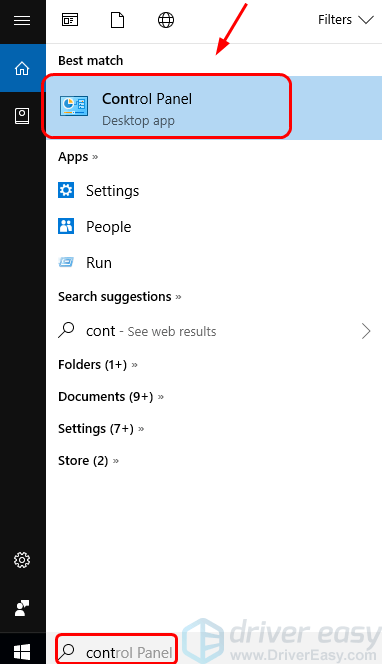
2) द्वारा देखें बड़े आइकन और चुनें ऊर्जा के विकल्प .
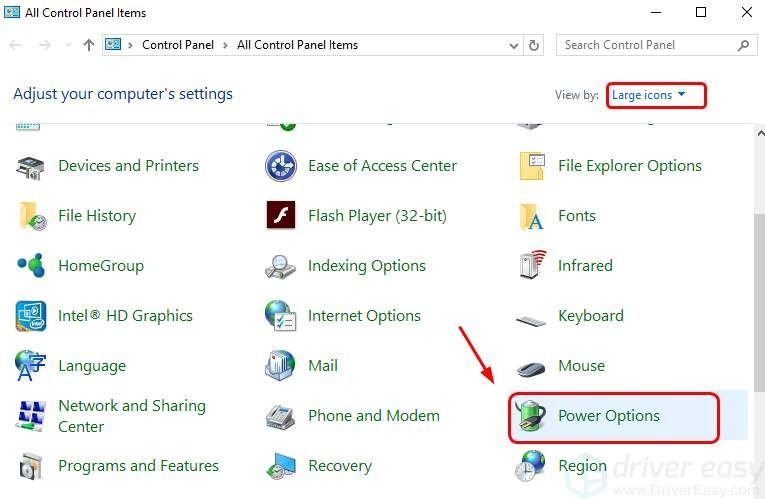
3) चुनें योजना सेटिंग बदलें आप जिस भी योजना के साथ अभी हैं।
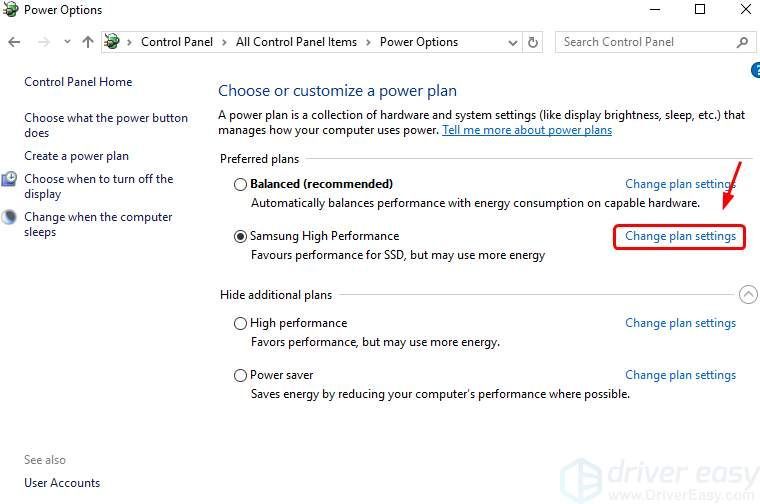
4) क्लिक करें उन्नत पावर सेटिंग्स बदलें .
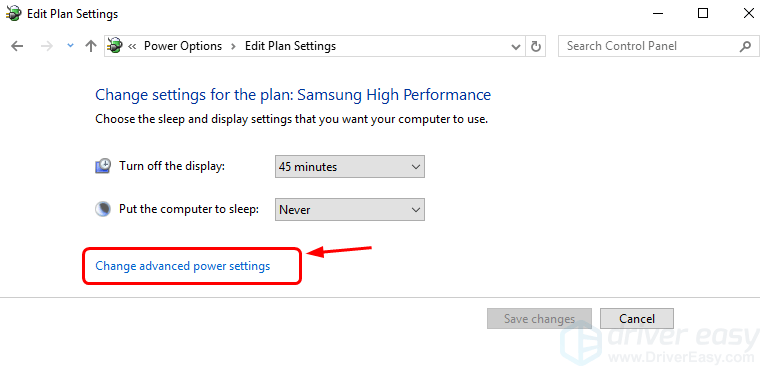
5) क्लिक करें + विस्तार करने के लिए बटन प्रोसेसर पावर प्रबंधन . फिर विस्तार करें न्यूनतम प्रोसेसर राज्य इस प्रकार भी। बदलें स्थापना (%) प्रति 100 . तब दबायें लागू करना तथा ठीक है परिवर्तन को बचाने के लिए।
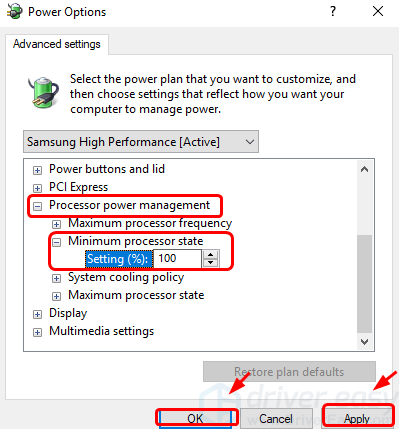
6) यह देखने के लिए जांचें कि क्या आपकी ऑडियो क्रैकिंग समस्या दूर हो गई है।
2. अति एचडीएमआई ऑडियो अक्षम करें
कुछ मामलों में, आपके डिवाइस मैनेजर में एटीआई एचडीएमआई ऑडियो डिवाइस आपके विंडोज पीसी पर पॉपिंग साउंड का अपराधी हो सकता है। अपने ऑडियो को फिर से सामान्य करने के लिए आप इसे अक्षम कर सकते हैं। इसे करने के लिए:
1) अपने कीबोर्ड पर, दबाएं विंडोज लोगो कुंजी तथा एक्स उसी समय, फिर चुनें डिवाइस मैनेजर .
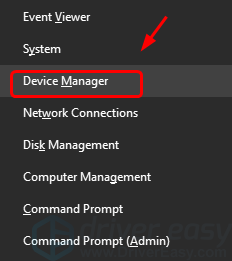
2) विस्तार करने के लिए क्लिक करें ध्वनि, वीडियो और गेम नियंत्रक वर्ग। यदि आप इसे यहाँ देख सकते हैं तो ATI HDMI ऑडियो डिवाइस ड्राइवर पर राइट-क्लिक करें और चुनें डिवाइस अक्षम करें .
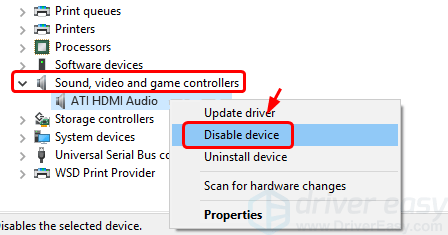
यदि आपको यह विकल्प यहां दिखाई नहीं देता है, तो अगले चरणों पर जाएं।
3. डीपीसी विलंबता
कुछ मामलों में, उच्च विलंबता कई अन्य ऑडियो समस्याओं के बीच आपके स्थिर ऑडियो का कारण हो सकती है। सौभाग्य से, एक आसान उपकरण है जिसे कहा जाता है डीपीसी विलंबता परीक्षक . यह आपके पीसी के प्रदर्शन की निगरानी करने में मदद करता है और आपको बताता है कि विलंबता का कारण क्या है।
1) डाउनलोड डीपीसी विलंबता परीक्षक और इसे खोलने के लिए डाउनलोड फ़ाइल पर क्लिक करें।
2) यदि आप नीचे स्क्रीनशॉट में दिखाए गए अनुसार हरे रंग की पट्टियाँ देख रहे हैं, और शीर्ष लाल खंड में कुछ भी नहीं है, तो आपका पीसी अच्छी स्थिति में है। नीचे दिए गए अगले चरण पर जाएँ।
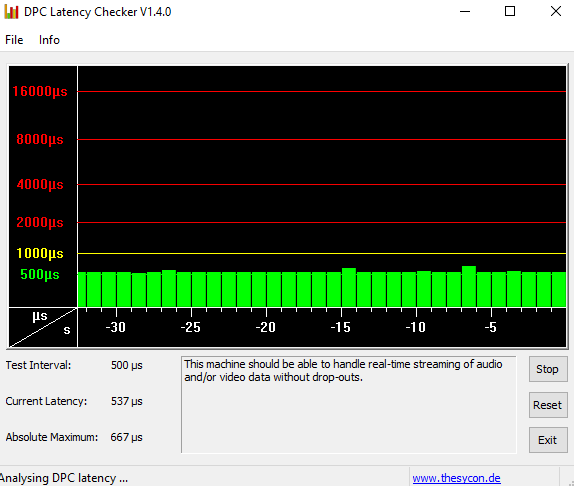
3) अगर यह स्क्रीनशॉट आप जो देख रहे हैं उससे अलग है, तो आप यह भी देखेंगे कि कौन सा डिवाइस इस तरह विलंबता का कारण बन रहा है:
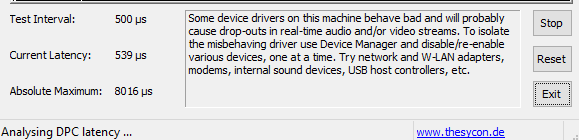
जैसा कि दिखाया गया है, डिवाइस मैनेजर से अपने डिवाइस ड्राइवरों को अक्षम करने का प्रयास करें चरण दो एक के बाद एक।
यदि आप पाते हैं कि कुछ ड्राइवरों को अक्षम करने से विलंबता बहुत कम हो जाती है, तो आपको डिवाइस ड्राइवरों को नवीनतम संस्करण में पुनर्स्थापित करना होगा। आप सभी आवश्यक डिवाइस ड्राइवरों को एक-एक करके अपने आप अपडेट कर सकते हैं। यदि आपके पास अपने ड्राइवरों को मैन्युअल रूप से अपडेट करने के लिए समय, धैर्य या कंप्यूटर कौशल नहीं है, तो आप इसे स्वचालित रूप से कर सकते हैं चालक आसान .
चालक आसान स्वचालित रूप से आपके सिस्टम को पहचान लेगा और इसके लिए सही ड्राइवर ढूंढेगा। आपको यह जानने की आवश्यकता नहीं है कि आपका कंप्यूटर किस सिस्टम पर चल रहा है, आपको गलत ड्राइवर को डाउनलोड करने और स्थापित करने का जोखिम उठाने की आवश्यकता नहीं है, और इंस्टॉल करते समय आपको गलती करने की चिंता करने की आवश्यकता नहीं है।
आप अपने ड्राइवरों को ड्राइवर ईज़ी के मुफ़्त या प्रो संस्करण के साथ स्वचालित रूप से अपडेट कर सकते हैं। लेकिन प्रो संस्करण के साथ इसमें केवल 2 क्लिक लगते हैं (और आपको पूर्ण समर्थन और 30 दिन की मनी बैक गारंटी मिलती है):
एक) डाउनलोड और ड्राइवर ईज़ी इंस्टॉल करें।
2) ड्राइवर ईज़ी चलाएँ और पर क्लिक करें अब स्कैन करें बटन। Driver Easy तब आपके कंप्यूटर को स्कैन करेगा और किसी भी समस्या वाले ड्राइवरों का पता लगाएगा।
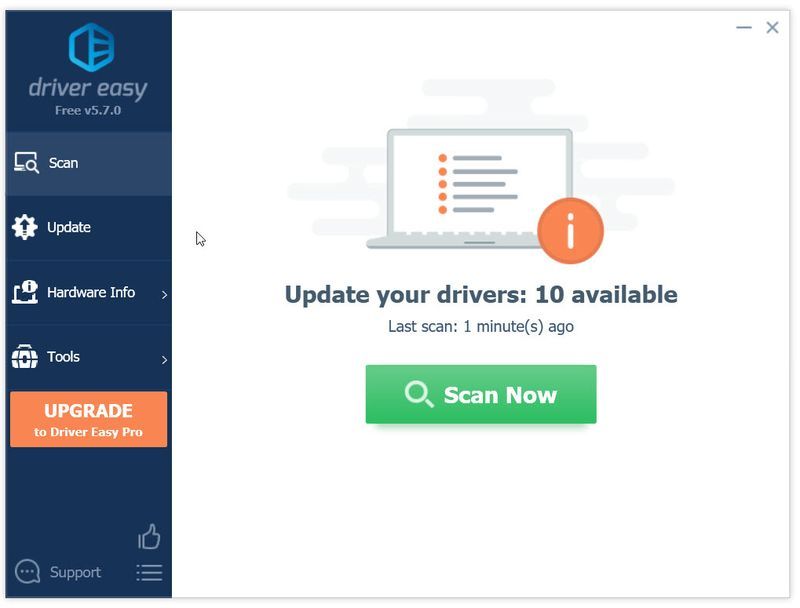
3) क्लिक करें अद्यतन इस ड्राइवर के सही संस्करण को स्वचालित रूप से डाउनलोड और इंस्टॉल करने के लिए किसी भी फ़्लैग किए गए ड्राइवर के आगे बटन (आप इसे मुफ़्त संस्करण के साथ कर सकते हैं)। या क्लिक करें सब अद्यतित आपके सिस्टम पर गायब या पुराने सभी ड्राइवरों के सही संस्करण को स्वचालित रूप से डाउनलोड और इंस्टॉल करने के लिए (इसके लिए आवश्यक है प्रो संस्करण - जब आप सभी अपडेट करें क्लिक करेंगे तो आपको अपग्रेड करने के लिए प्रेरित किया जाएगा)।
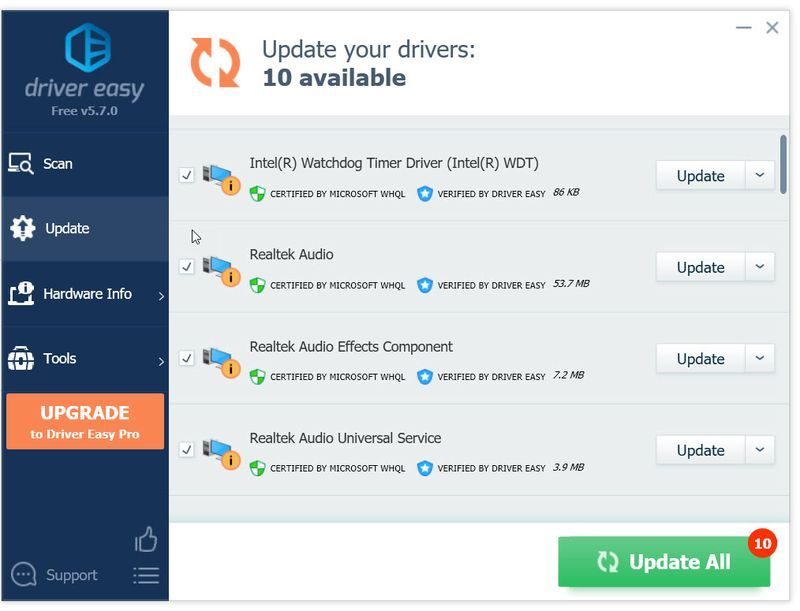 ड्राइवर ईज़ी का प्रो संस्करण पूर्ण तकनीकी सहायता के साथ आता है।
ड्राइवर ईज़ी का प्रो संस्करण पूर्ण तकनीकी सहायता के साथ आता है। यदि आपको सहायता की आवश्यकता है, तो कृपया संपर्क करें Driver Easy की सहायता टीम पर support@drivereasy.com .




![[ठीक] विंडोज़ 10/11 में गेम खेलते समय कंप्यूटर क्रैश हो जाता है](https://letmeknow.ch/img/knowledge-base/83/computer-crashes-when-playing-games-windows-10-11.jpg)

